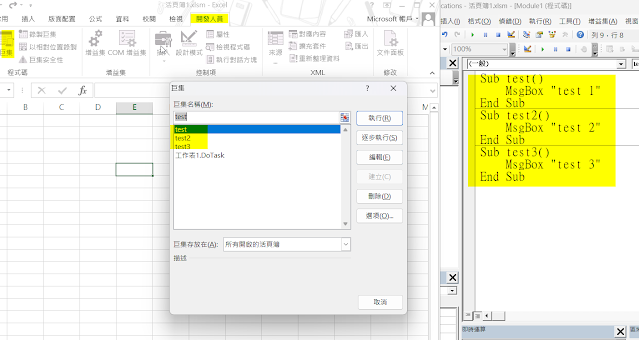Excel VBA筆記_Part03.儲存格常見操作以及註解Range物件跟Select方法_Value屬性

綠色代表方法 灰色表示屬性 程式 Sub task1 () Rem 這是註解寫法1. '這是註解寫法2. ' ' Range("A2").Value = "A2" ' Range("A3").Value = "A3" Range( "A1" ).Value = 100 Range( "A7" ).Value = "這是文字內容!" Range( "B1,B3,B5" ).Value = 23 Range( "C2:C6" ).Value = 88 Range( "D:D" ).Value = 9 Range( "B2" ).Select End Sub